Asus Transformer Pad gaat niet aan - Fix
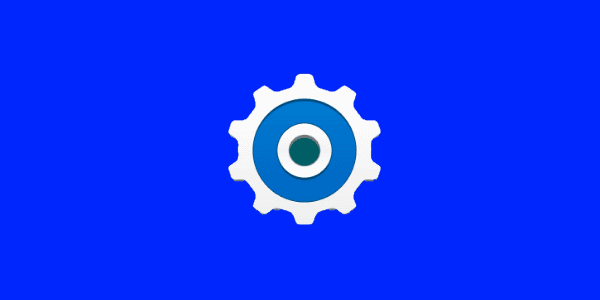
Een probleem oplossen waarbij de Asus Transformer Pad-tablet niet kan worden ingeschakeld.
Voer een zachte of harde reset uit op uw Asus Transformer Pad Android-tablet als deze niet correct functioneert. Hier is hoe.
U wilt het apparaat zacht resetten in het geval dat het is vastgelopen of niet meer reageert. Houd hiervoor de aan/uit - knop op het apparaat ongeveer 10 seconden ingedrukt totdat het apparaat wordt uitgeschakeld.
Een harde reset (ook wel fabrieksreset genoemd) wist alle gegevens en instellingen uit het geheugen van het apparaat en zet het terug naar de fabrieksinstellingen. U kunt een harde reset uitvoeren op de Asus Transformer Pad met behulp van de Android OS-menu's of de hardwareknoppen.
Schakel de Eee Pad uit.
Houd de “ Volume omlaag ” knop aan de linkerkant van het toestel, dan houdt u de “ macht ” knop.
Blijf beide knoppen ingedrukt houden totdat een groen Android-scherm verschijnt.
Gebruik de volumeknoppen om de instelling naar " HERSTELMODUS " te schakelen . Druk op de " Power " knop om de selectie te maken.
Er zou een scherm moeten verschijnen met de tekst " Geen opdracht ". Houd beide “ Volume Up ” en “ macht ” ongeveer 2 seconden. Als je het goed hebt gedaan, zou er een nieuw menu moeten verschijnen.
De Asus Transformer Pad voltooit het harde resetproces en start opnieuw op naar de fabrieksinstellingen.
Gebruik de volumeknoppen om de instelling om te schakelen naar " gegevens wissen / fabrieksinstellingen herstellen ". Druk op de " Power " knop om de selectie te maken.
Gebruik de volumeknoppen om de instelling in te stellen op " Ja - verwijder alle gebruikersgegevens ". Druk op de " Power " knop om de selectie te maken.
De harde reset wordt gestart. Als u klaar bent, wordt u gevraagd om opnieuw op te starten.
Open de app " Instellingen ".
Selecteer " Back-up en reset ".
Kies " Fabrieksinstellingen herstellen ".
Selecteer " Fabrieksinstellingen herstellen ".
Facebook-verhalen kunnen erg leuk zijn om te maken. Hier is hoe je een verhaal kunt maken op je Android-apparaat en computer.
Leer hoe je vervelende automatisch afspelende video
Los een probleem op waarbij de Samsung Galaxy Tab A vastzit op een zwart scherm en niet inschakelt.
Lees nu hoe u muziek en video
Wil je e-mailaccounts toevoegen of verwijderen op je Fire-tablet? Onze uitgebreide gids leidt je stap voor stap door het proces, waardoor je e-mailaccounts snel en eenvoudig kunt beheren op je favoriete apparaat. Mis deze must-read tutorial niet!
Een tutorial die twee oplossingen toont om apps permanent te voorkomen dat ze opstarten op je Android-apparaat.
Deze tutorial laat zien hoe je een tekstbericht van een Android-apparaat kunt doorsturen met behulp van de Google Berichten-app.
Heeft u een Amazon Fire en wilt u Google Chrome erop installeren? Leer hoe u Google Chrome kunt installeren via APK-bestand op Kindle-apparaten.
Hoe je spellingscontrole instellingen kunt in- of uitschakelen in het Android-besturingssysteem.
Vraag je je af of je die oplader van een ander apparaat kunt gebruiken met je telefoon of tablet? Deze informatieve post geeft je enkele antwoorden.








